Se, det är inte ett doldt faktum att Google Chrome kommer med massor av teman kuraterade av olika utvecklare och användare. Och de kan lätt nås genom att logga in på inställningar > Utseende > Tema. Där kan du hitta 14 teman skapade av Chrome-utvecklare och många andra av tredjepartsleverantörer. Men många användare verkar inte inse att det finns 20+ teman i Chrome-webbläsaren själv, även om det är dold för vanliga användare. Detta kan öppnas genom att aktivera krom flagga.
Flaggor är en experimentell funktion som kan vara instabil för allmänna användare. Från och med Canary-versionen tar denna temaflagga en lång resa som inkluderar Developers, Beta och slutligen En stabil version av Chrome. Även om jag aldrig har ställts inför stabilitetsproblem kan erfarenheterna fortfarande variera från användare till användare. Om du upplever stabilitetsproblem kan du bara inaktivera den här flaggan. Tänk också på att detta tema endast är tillgängligt för skrivbordsversionen av Chrome och inte för Android eller iOS. Med det i åtanke, låt oss titta på hur du låser upp dessa 20+ Google Chrome-teman. Om du vill ha fler tips och tricks relaterade till Chrome-webbläsaren, se 5 tips för att få ut mesta möjliga av Google Chrome.
Om du har letat efter en bra webbläsare med mörkt läge bör du kolla vår lista över 5 bästa Android-webbläsare med mörkt läge eller natt-tema.
Lås upp det dolda Google Chrome Theme
Innan du börjar med processen, se till att du använder det Chrome stabil version 77. Öppna nu en ny flik i Chrome-webbläsaren och ange följande länkar i din webbläsare åt gången. Ange den första webbadressen och ändra standardalternativet till Aktivera i listrutan. Gör detta för de andra två också.
chrome://flags/#chrome-colors
chrome://flags/#chrome-colors-custom-color-picker
chrome://flags/#ntp-customization-menu-v2
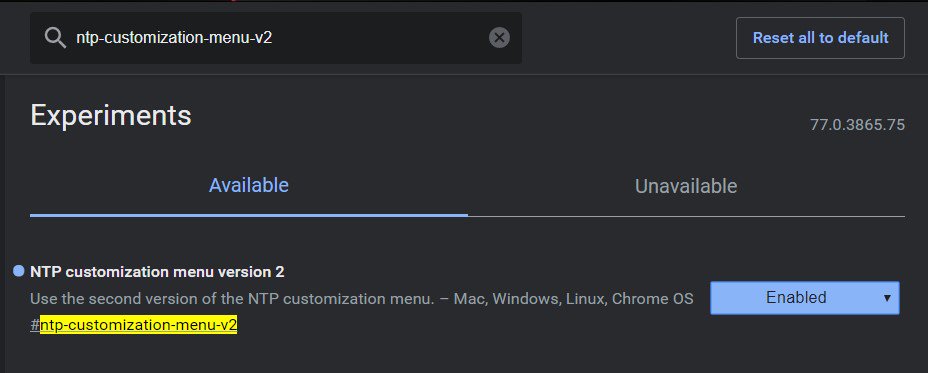
När alla tre flaggor har ställts in för att aktivera måste du starta om din webbläsare. Knacka på Starta om nu Valen ligger längst ner. Om alternativet inte finns, kan du behöva starta om webbläsaren manuellt. När du är klar öppnar du en ny flik och klickar på Anpassa det Alternativet finns längst ner till höger. Välj meny Färg och tema och välj ett 23 nya teman som kommer till liv. När du har gjort en markering klickar du på Klar för de ändringar du vill återspegla. Grattis! Du har nu lyckats låsa upp olika dolda Google Chromes. 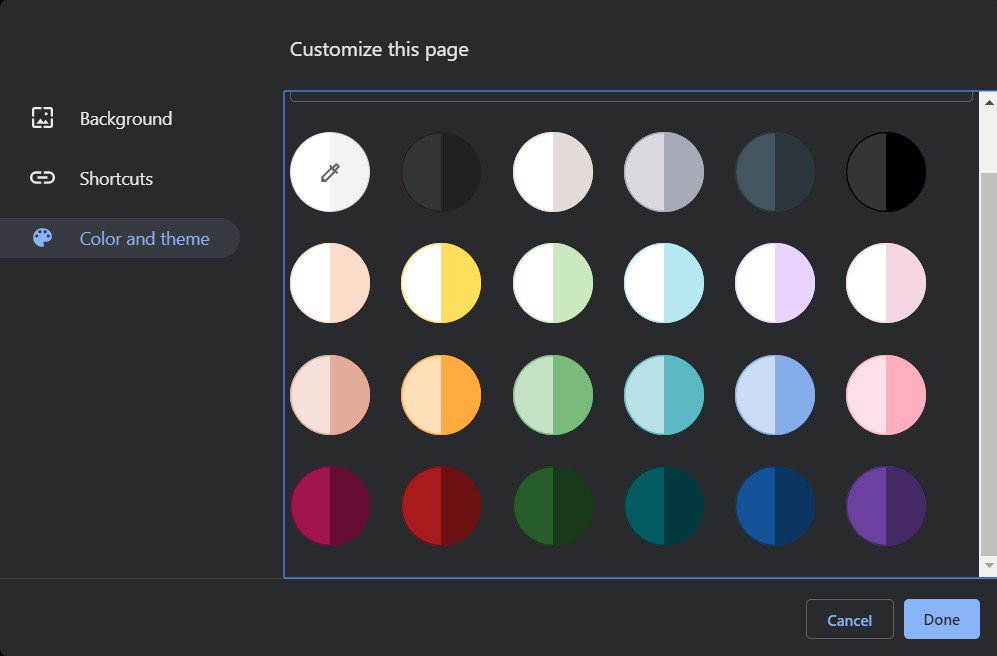
Dold genvägsanpassning
Även om du aktiverar ntp-anpassning-menu-v2 ge en signal för att låsa upp det dolda Google Chrome-temat, andra funktioner kan också låsas upp. Nedan anpassning, Välj Genväg fliken. Under detta avsnitt har Google lagt till två nya metoder för att justera dina genvägar. Du kan välja det första alternativet och se genvägar som du har sammanställt (aktuell standardvy). eller låt Google skapa genvägar för dig baserat på de webbplatser du besöker mest ofta (andra alternativet). Om du vill dölja alla genvägar från sidan, aktiverar du dem bara på Dölj genvägar växla. 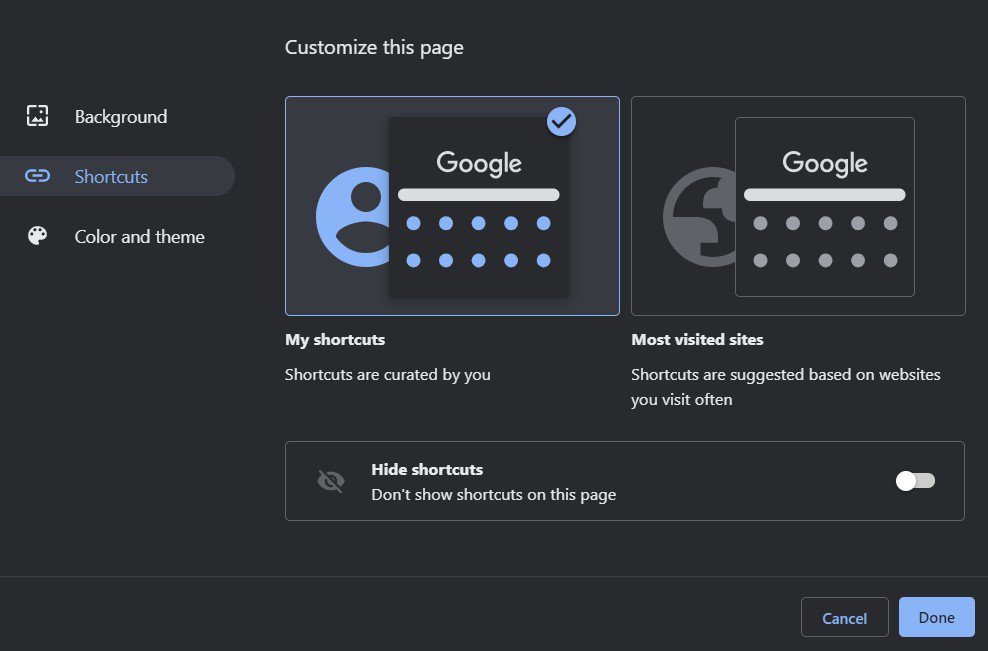
Så det är en snabb guide för hur du öppnar olika dolda teman i din favorit Google Chrome webbläsare. Gillar du dem eller är mer än tillräckligt för dig? Dela dina åsikter i kommentarerna nedan.
Läs mer: Rensa cache och surfa data i Chrome för Android
